烤机前注意事项:因为FurMark在测试OpenGL 2.0的性能,因此显卡要求NVIDIA GeForce 5以上和AMD/ATI Radeon 9600或S3 Graphics Chrome 400 series以上。这个测试分享很多选项设置,包括全屏/窗口设置、MSAA选项、窗口大小、测试时间、当然还有GPU稳定性测试(烤机)。
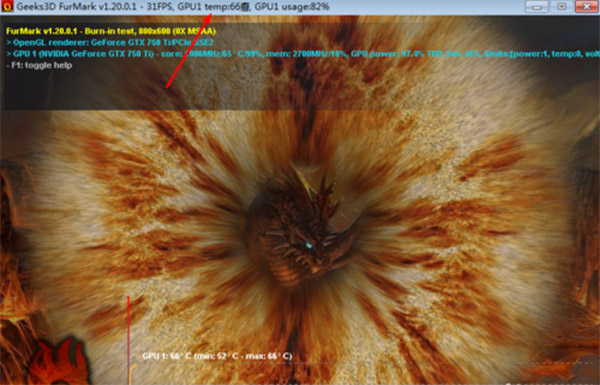
软件特色
1、性能测试模式下可将测试得分发送到用户的账户上。2、测试过程中程序主界面将一直保留,这样需要增加测试项目时便无需重新启动FurMark。
3、用户在程序主界面设置上进行的改进将被保存下来以便下次继续使用。
4、稳定性测试模式下可为多个GPU显示各自的温度曲线。
5、稳定性测试中可以按下“I”键关闭/开启画面上的信息显示。
6、稳定性测试中可以按下空格键开启/关闭渲染模式。
7、新增800x600以及1920x1080分辨率模式。
8、界面语种选择增加保加利亚语,波兰语,西班牙语,卡斯蒂利亚语几种选项。
FurMark烤机教程
1、首先打开软件FurMark,关闭抗锯齿功能;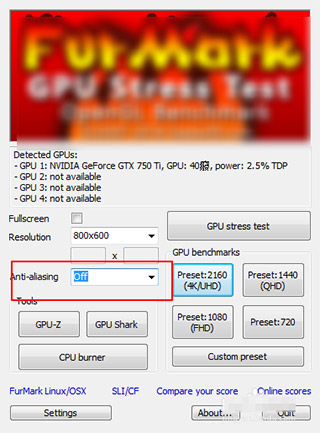
2、然后知识兔点击settings这个设置,开始烤机;
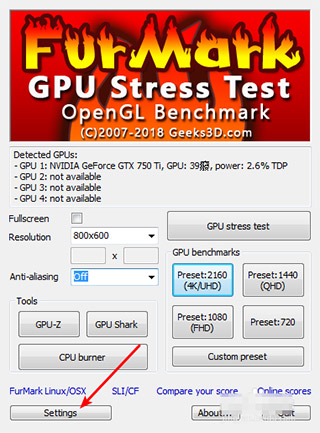
3、在烤机时,把左下方的“Burn-in”前面打上勾,下面的“Xtreme burn-in”模式会解锁,把这一项也点上;
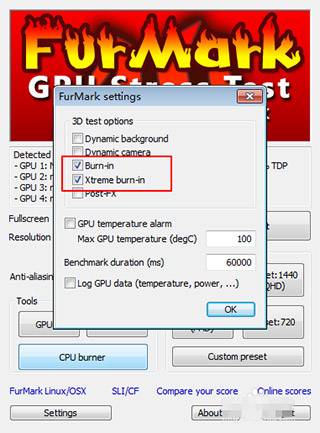
4、知识兔点击这个ok,知识兔点击这个test;
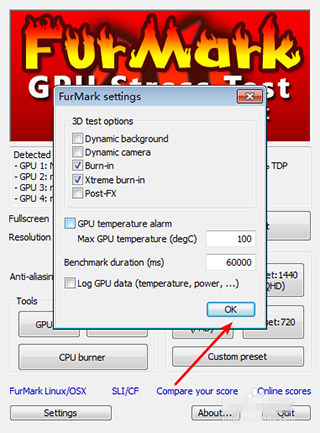
5、再知识兔点击这个GPU stress test;
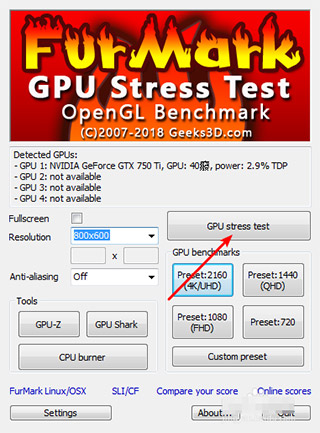
6、然后知识兔点击这个go,软件开始烤机了。
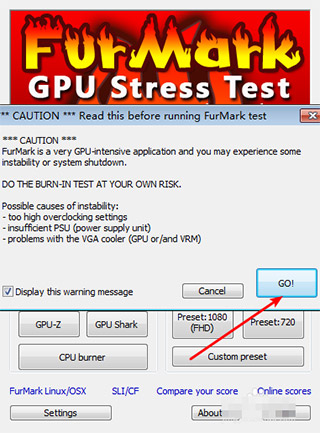
7、软件左上角是显示的信息,知识兔包括帧率在这个800x600分辨率下如何,温度cpu能耗的信息。通过这里可以看得出这个gpu的性能如何。如果知识兔要隐藏上面的信息,按字母【i】即可,恢复显示重新按【i】。
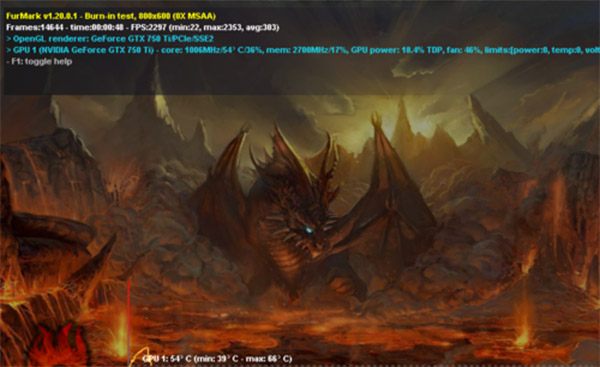
8、如果知识兔要切合它渲染模式,则按空格键即可切换了的,不同的渲染模式下得到的结果不一样。然后知识兔如果知识兔电脑可以跑这个软件一个小时,不死机,那么说明是好的。通常跑个十五分钟就可以了,最好的是四十分钟或者是一个小时以内。看到这个tem温度,低于80°都是合格。温度越低越好。高端显卡,通常在90°以上,普通的游戏一般为60°。日常的电脑使用的话,跑一个小时即可,看看是否出现问题,不出问题,那么说明可用这台电脑。反之不行。
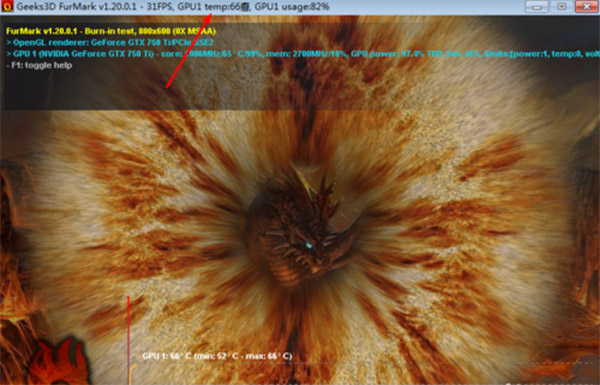
以上就是Furmark的使用方法,如果知识兔你要用Furmark测试自己的电脑有没有问题的话,那就快点根据上面的方法步骤学起来吧!
Furmark常见问题
【Furmark怎么看烤机数据?】1、测试显卡稳定性、温度和真实性能。
2、平均帧数(相同时间内的总帧数),知识兔可以反应显卡的真实性能。3DMark运行时间短,而且知识兔不是100%满载的,因此有很多空子可钻,性能评分有漏洞;而甜甜圈就是真刀真枪拉出来练了。
3、一个显卡能连续跑甜甜圈,至少一小时不出错,且最高温度小于80度,那么可以视为基本合格,知识兔可以淘宝放款签收了。
4、显卡超频时,一组频率可以跑甜甜圈一小时不出错,知识兔可以视为日常应用基本稳定(但专业建模应用还是不行,那玩意是啥形贴图都有,不像D3D测试以三角形为主,需要专业显卡才行的)。
【Furmark需要烤多久?】
1、一般是15分钟,严格一点的要测半小时,你这样肯定算是完成了。
2、高端显卡上90度都是很正常的事,极限烤机下71度,玩游戏基本就是60度的样子,这个温度以前的显卡想都不敢想。
【FurMark烤机对显卡有害吗?】
1、FurMark对显卡有一定的影响。
2、FurMark是一个烤机软件,主要是使得显卡满载,看温度能去到多高(越低越好)。
3、如果知识兔长时间运行FurMark烤机,对显卡也是有害的。
更新日志
v1.28版本1、新增对4K分辨率支持:3840×2160、7680×2160以及11520×2160。
2、修正进度条基准比率的显示错误。
3、更新Radeon HD7850/R7 265 GPU的数据。>
下载仅供下载体验和测试学习,不得商用和正当使用。
下载体验